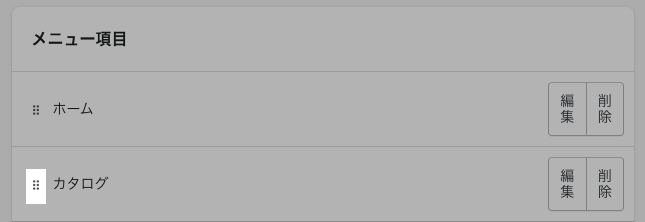オンラインストアでメニュー項目を追加、削除、編集する
オンラインストアのメニューにメニュー項目を追加して、ストアのナビゲーションを構築することができます。メニュー項目は、商品、コレクション、ウェブページ、ブログ記事、または他のウェブサイトへのリンクです。メニュー項目を削除または編集することもできます。
通常、項目にリンクする前に項目を作成する必要があります。たとえば、メニューに追加する前にコレクションを作成する必要があります。
管理画面のメニューページから、オンラインストアのメニューを確認して変更できます。
メニュー項目を追加する
以下にリンクするメニュー項目を追加できます。
- ウェブページ
- コレクション
- 商品
- ブログやブログ記事
- ストアポリシー
- 外部ウェブサイト
- メールリンク
手順:
- 管理画面から、オンラインストア>メニューに移動します。
Shopifyアプリから[ストア]をタップします。
[販売チャネル]セクションで、[オンラインストア]をタップします。
[メニュー]をタップします。
Shopifyアプリから[ストア]をタップします。
[販売チャネル]セクションで、[オンラインストア]をタップします。
[メニュー]をタップします。
メニューページで、編集するメニューのタイトルをクリックします。
メニュー項目の追加をクリック
メニュー項目の名前を入力します。この名前はメニューに表示され、特殊文字や絵文字を含めることができます。
[リンク]フィールドをクリックし、外部ウェブサイトのウェブサイトアドレスを入力するか、以下のリンクタイプを選択します。
コレクションまたはすべてのコレクションを選択した場合は、タグを使用してコレクションを絞り込み、入力したすべてのタグに一致する商品のみを表示することができます。
リンクタイプを選択した場合は、特定の配送先を選択します。[ホーム]を選択すると、配送先がオンラインストアのホームページに自動的に設定されます。
[追加]をクリックしてメニュー項目を保存します。
メニューの保存をクリック
ストアのメニューで使用するリソースを削除すると、関連するメニュー項目も削除されます。たとえば、販売中のメニュー項目で使用するコレクションを削除すると、コレクションとメニュー項目の両方が削除されます。
メニュー項目を編集する
手順:
- 管理画面から、オンラインストア>メニューに移動します。
Shopifyアプリから[ストア]をタップします。
[販売チャネル]セクションで、[オンラインストア]をタップします。
[メニュー]をタップします。
Shopifyアプリから[ストア]をタップします。
[販売チャネル]セクションで、[オンラインストア]をタップします。
[メニュー]をタップします。
項目が含まれるメニューの名前をクリックします。
メニュー項目セクションで、項目名の横にある[編集]をクリックします。
変更を加えるには
[変更を適用する]をクリックします。
メニューの保存をクリック
メニュー項目の表示順序を変更する
メニューページで、メニュー項目の表示順序を確認できます。メニュー項目は、リストされている順序でオンラインストアに表示されます。
手順:
- 管理画面から、オンラインストア>メニューに移動します。
Shopifyアプリから[ストア]をタップします。
[販売チャネル]セクションで、[オンラインストア]をタップします。
[メニュー]をタップします。
Shopifyアプリから[ストア]をタップします。
[販売チャネル]セクションで、[オンラインストア]をタップします。
[メニュー]をタップします。
順序変更するメニューのタイトルをクリックします。
メニュー項目の横にあるハンドルアイコン (⠿) をクリックしたまま長押しし、メニュー項目を別の位置にドラッグします。
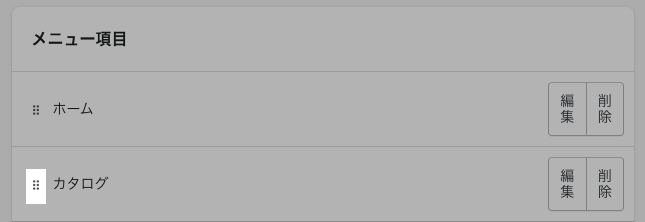
メニューの保存をクリック
メニュー項目を削除する
メニュー項目を削除して、オンラインストアのメニューから削除することができます。ドロップダウンメニューで下にネストされた項目があるメニュー項目を削除すると、サブメニューのその項目も削除され、ドロップダウンメニューはオンラインストアのメニューから削除されます。
手順:
- 管理画面から、オンラインストア>メニューに移動します。
Shopifyアプリから[ストア]をタップします。
[販売チャネル]セクションで、[オンラインストア]をタップします。
[メニュー]をタップします。
Shopifyアプリから[ストア]をタップします。
[販売チャネル]セクションで、[オンラインストア]をタップします。
[メニュー]をタップします。
削除を希望するメニュー項目の横にある[削除]をクリックします。
[削除]をクリックして確定します。
メニューの保存をクリック